


作者修复照片的功夫非常好。不仅给照片上了色,人物还保留了不错的质感肤色。可能新手有点难度,不过只要用心去做还是可以完成的。通过摸索总结了4点修复的经验:
1、给照片去污,去痕,去色,补残缺,用到的工具主要2个,图章工具和修补工具;
2、给照片磨皮。不磨皮颗粒太多,而且不利于均匀上色。磨皮后脸部轮廓模糊了,就要让他清晰点,这里主要用到了2个工具:加深和减淡工具;
3、给照片上色。主要用到色彩平衡工具;
4、局部性修饰。比如:拉出发丝和眉毛,用细小的手指涂抹工具;清晰耳朵内部轮廓,用加深工具;清晰鼻孔和唇部轮廓,用加深工具;下巴轮廓,用加深工具;很重要的眼睛表现,还是用加深工具,勾出眼眶和眼珠清晰轮廓。不过为了提神,加了眼神光,用的是减淡工具;眼白用的是减淡工具。脸部光线,用的也是大像素低曝光度的加深减淡工具;至于衣服,用颜色画笔画出接近深绿色后,用加深工具加深阴影即可。领徽的原样已经不清楚得慢慢修复,懒的话也可以从网上下载贴上去即可。全部完工后,高反差保留加点锐就成了。
先看看原图和效果图:

原图

效果图
1、用修补工具和图章工具去污,去痕,补残缺,不要忘了去色。
注:若不知道如何去痕的网友请参考《Photoshop教程:无痕修复旧照片技巧》

图1
2、磨皮后,用加深工具加深各处轮廓。在此步骤也可以用手指工具拉出额头上的发丝。

图2
3、用色彩平衡加之色相饱和度工具调皮肤色。

图3
4、为调出衣服颜色,可以用色彩平衡调色;也可以先建一个透明层,用颜色画笔涂抹上色。
注:对上色步骤还不够清楚的可参考《如何用Photoshop给老照片上色》

图4
5、用加深工具对有线条和轮廓的局部适当加深,凸显立体感。用减淡工具,突出眼神光。每完成一个较大的步骤,再进行下一个步骤前,要多复制一个,万一操作闪失,还可以从上张图重来。

图5
6、用手指涂抹工具拉头发丝和拉眉毛是一样的,要用细小的像素画笔,强度合适,参考下图。在整个旧照翻新的过程中,手指涂抹工具在皮肤上一定要少用甚至不用,因为它能让皮肤纹理模糊没质感了。手指工具主要的作用就是拉眉毛和头发丝。
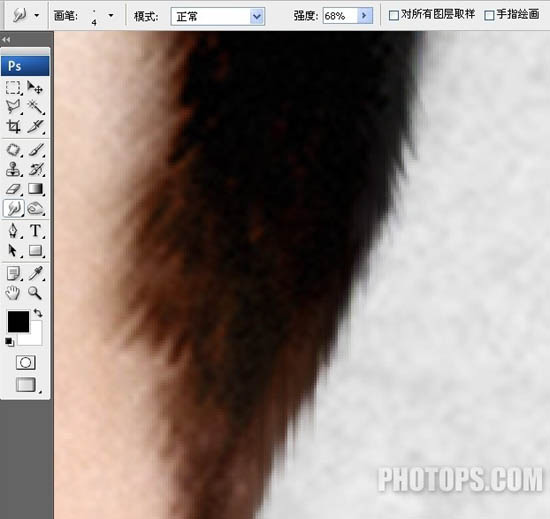
图6
7、为增加皮肤质感,在完成后要适当给皮肤添加一些杂色,以求皮肤具有一定的质感。此图完成。

图7